語音輸入工具:IBM ViaVoice(圖)
語音輸入的利器ViaVoice 8.0
在購買筆記本電腦時,得到一款IBM ViaVoice 8.0專業版軟件。久聞大名,忍不住立刻試一把。在Windows系統下,長期以來,我們是通過鼠標或鍵盤向計算機發出各種命令。IBM ViaVoice使我們改變了傳統模式,轉而用語音向計算機發出命令、錄入漢字、標點符號。真可謂「君子動口不動手」。
* 創建語音模型
程序安裝完成後會自動轉入測試並設置麥克風和音頻系統。目的是測試機器的語音輸入系統,就是說系統需要檢測機器的聲音I/O設備及識別您的口音以建立針對某一用戶的語音模式。這一步非常重要,它關係到今後用戶語音輸入的準確率。
注意:在創建語音模式時,ViaVoice會請您選擇一篇文章進行朗讀,並告訴您這篇文章的語句數、朗讀所需要的時間、(分析)處理所需要的時間(如圖1)。如果系統認為您的朗讀符合要求,則錄音成功。接下來是進行語音分析處理或繼續朗讀。繼續朗讀可以使系統對更多的數據加以分析,讓ViaVoice盡可能地了解您的語音以保證較高的識別率。
* 要注意以下問題:
音頻設置的問題
1、您必須成功地在音頻嚮導程序的引導下完成設置;
2、ViaVoice要求聲卡的驅動程序是最新的;
3、盡可能用質量好的麥克;
4、確認聲卡沒有設置如full-duplex或3-D等特殊效果,否則需要關閉。

圖1
語音識別率的問題
1、語速要適中,語句要流暢;
2、正確佩戴頭戴式麥克風。朗讀時不要將海綿套拿走,它可以起過濾作用。將麥克風置於距嘴角大約2釐米的位置。不要改變麥克風拾音頭的位置也不要觸摸海綿套或拾音頭;
3、如果室內有不尋常的背景噪音請等待,直至噪音恢復到平常狀態再對文章進行錄音。在語音設置時,筆者感到ViaVoice對聲音的輸入/輸出設備(即麥克和聲卡)要求比較嚴格。
* 功能簡介
ViaVoice的功能是在稱之為「語音中心」的選項下,通過一個下拉式菜單來實現的(如圖2)。
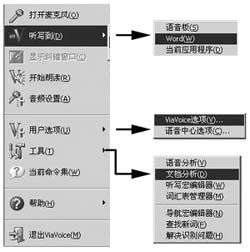
圖2
1、聽寫輸入
在程序組中,啟動「IBM ViaVoice語音中心」項,激活(打開)麥克風,選擇「聽寫到語音板」或「聽寫到Microsoft Word」即可進入語音板或Word進行文稿的輸入。對於這種輸入方法,其實我們最關心的是它的準確率。本文就是用該軟件完成的,識別率約85%左右。注意:使用IBM ViaVoice輸入文稿時,要習慣於讀出標點符號(如圖3)。

圖3
2、命令導航
命令導航是ViaVoice語音系統通過聲音來指揮你的計算機工作。例如:「網上沖浪」即啟動Internet Explorer;「回收站」,即打開回收站的窗口等等。實際應用證明:在桌面上用中文命名的程序,更適合該軟件的命令導航。
讓計算機「聽懂」人的語言這確是一件非常有趣的事情。然而,由於漢語中同音字等原因,這個軟件還不能徹底解決全部識別的問題。儘管如此,一篇文稿有80%~90%的文字可以用語音輸入來完成,解放了雙手,也是一件幸事。
讓IBM ViaVoice聽清每一個字
語音輸入軟件有好多種,比如IBM ViaVoice、漢王讀聽寫、暢言2000等,本人使用的是IBM ViaVoice。IBM ViaVoice是一個正確率很高的語音識別產品,如果ViaVoice不能識別您所說的話或者識別的正確率不高,您可以按照如下步驟找出問題所在並解決。
* 用戶名要正確
用錯誤的用戶名聽寫將導致很差的識別率。要選擇您的用戶名,單擊「開始/程序/IBM ViaVoice/工具/ViaVoice選項」,彈出如圖所示窗口,然後單擊用戶標籤,在「用戶為」下拉列表框中選擇您的用戶名,最後單擊[確定]。如果是一個新用戶,必須先添加,方法是單擊[增加用戶],在增加用戶的嚮導下一步一步完成添加工作。
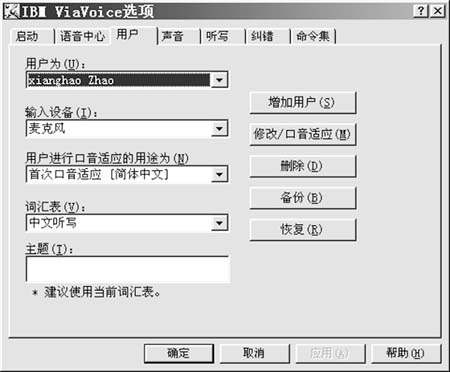
* 麥克風不能混用
應該使用隨ViaVoice軟件提供的麥克風。要注意的是,麥克風不能混用,因為不同的麥克風的靈敏度及識別率都不一樣。
* 設備的連接
麥克風或音頻設備是否正確地連接到了計算機上?將麥克風插入「MIC IN」孔,揚聲器插入「SPEAKER 」孔。正確連接好後,運行音頻設置程序來確認麥克風或音頻輸入設備的連接是否正確。
* 麥克風的戴法
將麥克風的接收頭置於嘴角(不要正對著嘴部),並留有大約一個拇指的距離。講話時嘴角必須對著麥克風接收頭帶白點的那一面。不要讓麥克風擦到胸的皮膚或臉部頭髮。
* 聲音系統設置
聲音系統設置正確是保證語音識別率的重要因素。如果麥克風定位正確並且音頻設置完畢,在您語音輸入時,語音中心的音量指示器會顯示綠色。紅色表示輸入音量過高,黃色則表示輸入音量過低。每次改變麥克風或音頻設備之後,都要重新運行音頻設置程序,以達到最佳的輸入效果。運行音頻設置程序,單擊「開始/程序/IBM ViaVoice/工具/音頻設置」,然後按照屏幕指示進行設置。
* 發音清晰流暢
這是決定輸入正確率的一個比較重要的因素,因為ViaVoice 是根據詞與詞之間的聯繫進行識別的,如果在聽寫時詞間或者句子中有不必要的停頓,會使聽寫的正確率大打折扣。
* 口音適應訓練
口音適應是提高正確率的前提條件。如果您的口音不重,您可以對最小數量的語句(50句)進行口音適應;如果有很重的口音,則需要完成所有語句的錄音。對所有語句進行錄音後,一定要通過運行口音適應的訓練階段,讓ViaVoice熟悉您的發音方式來最終完成口音適應過程。同時,要確定訓練期間沒有其他程序同時運行。如果口音適應過程中出現許多紅色句子,在「口音適應選項」中改變「詞/音匹配設置」可能會有所幫助。如果您有很多語句沒有識別出,請將滑動塊移至更靠近「近似處」。完成口音適應信息的訓練後,重新聽寫一下樣例文本,您會發現您的識別率得到了改進。


















